
תוכן עניינים:
- מְחַבֵּר Sierra Becker [email protected].
- Public 2024-02-26 05:00.
- שונה לאחרונה 2025-01-22 22:11.
התמונה בתמונה נראית אחרת לגמרי אם היא מוגשת לא בפורמט הרגיל, אלא בפורמט פנורמי. מהי פנורמה אתם שואלים? זוהי תמונה רחבה המסייעת לך לראות יותר מהסביבה שלך ממה שהמצלמה יכולה לראות. צלם טוב דואג שהצופה יקבל את מירב ההנאה מהתבוננות בעבודותיו. הנוף הוא הטוב ביותר ליצירת פנורמה. העיקר הוא לבחור בתחילה את הפרמטרים הגיאומטריים הנכונים ולצלם תמונות באיכות גבוהה. לאחר מכן תוכל להתחיל ליצור פנורמה. בואו נדון כיצד ליצור פנורמה בפוטושופ.
Creating Snapshots
לדוגמה יותר ממחישה, נשקול את התהליך של איך ליצור פנורמה מתמונות טבע בפוטושופ. כשמצלמים צילומים מקדימים, חשוב לקחת בחשבון שאין בתמונה עצמים משניים, למשל אנשים, מכוניות וכדומה. כשמצלמים זריחה או שקיעה, עדיף להתקין את המצלמה על חצובה. זה יאפשר לך לחשב פרטים עדינים היטב ולשמור על קו האופק הנכון. תמונות מדויקות קלות יותר מאוחר יותרדבק.
על ידי הגדרת תריס הטיימר העצמי בהשהייה של עשר שניות, ניתן למנוע רעידות מצלמה לא רצויות. אם התמונות לא יהיו בפורמט RAW, אז כדאי להגדיר את המצלמה לאיזון לבן. התמונה תהיה טובה יותר וטבעית יותר. אנחנו מצלמים לפחות שלוש תמונות של הנוף שבחרנו. כמה שיותר תמונות, יותר טוב. זה יאפשר לך לבחור את התמונות המתאימות ביותר להדבקה.
אנחנו מצלמים, בכל פעם מסובבים את המצלמה בזווית קלה מהפריים הקודם. אתה יכול אפילו למזג תמונות של 360 מעלות על ידי צילום תחילה של הנוף סביבך, אם למצלמה יש עדשה טובה עם זווית רחבה.

תהליך יצירת פנורמה
כדי ליצור תמונה פנורמית, השתמש בעורך תמונות. ניתן להרכיב תמונה מכל מספר של צילומים, אבל פנורמה מעגלית בפוטושופ עשויה מחמש עד שבעה פריימים. העיקר כאן הוא להבין את עקרון העבודה. אם התמונות יצאו לא אחידות בגוון, ברגישות, בחדות וכו', ניתן לתקן זאת בפוטושופ.
העלאת תמונות לעורך. אם התמונות התבררו כשונות בחשיפה, התוכנית עצמה תכניס את התמונה לרצף הרצוי.
- התחל את התוכנית.
- עבור אל "File" - "Automation" - "Photo Merge".
- בחלון העורך הפתוח, בחר תיקיה או תמונות בודדות שמהן תיווצר פנורמה בפוטושופ.
- לחץ על הלחצן "הוסף קבצים פתוחים".
- בדוק את כל שלושת הפריטים מתחת לרשימת התמונות שהועלו.
- לאחר מכן, לחץ על אישור. "פוטושופ" מעבד את התמונות שהתקבלו ויוצר הדבקה משוערת של הפנורמה.
- הצופה יראה את הקווים האנכיים של כל קטע, והשכבות יוצגו בחלון נפרד.
מספר הפריימים משפיע על תהליך פריסת הפנורמה האוטומטית. אם הכפתור "אוטומטי" מסומן בהגדרות, אז אנחנו לא צריכים לעשות כלום, התוכנית עצמה בוחרת את החשיפה ומתקנת אי אחידות.

עריכה
כעת יש למזג את כל המפרקים הגלויים לפנורמה אחת. לחץ על הכפתור: "שכבה" - "מיזוג שכבות". בואו נתחיל לחתוך אלמנטים מיותרים של התמונה:
- בחר תפריט חיתוך
- הצבע על אזורי היישור של התמונה וחתוך אותם.
- אזורים קטנים ניתן לצבוע על ידי יישום: "כלים" - "חותמת".
- החזק את מקש Alt, סמן את האזור שיש לצבוע ולחץ עליו עם לחצן העכבר השמאלי.
אז למדנו איך להדביק פנורמה בפוטושופ. אין בזה עבודה מיוחדת, התוכנית עצמה עושה הכל בשבילך.

Creativity
השלב האחרון תלוי יותר בדמיון היצירתי שלך. ניתן לערוך את הפנורמה המתקבלת באמצעות צבע, לבחור בטון אחר, להסיר כמה פרטים קטנים. זה עובד הכי טוב במצב 16 סיביות. כל זה ניתן למצוא בהגדרות.
טיפים מעשיים
בניגוד לתוכניות אחרות, Adobe Photoshop עושה עבודה טובה יותר בתפירת תמונות פנורמיות. הדבקת פנורמות ב"פוטושופ" מתרחשת באופן אוטומטי, המשתמש לא יכול להשפיע על התהליך באופן ידני. במיוחד אם אתה צלם מתחיל.
- לאחר העלאת תמונות לתוכנית, ניתן לפתוח אותן על ידי לחיצה על צירוף המקשים Ctrl+O.
- אם אתה משתמש ביותר משלוש צילומים, עליך ליישר אותם על ידי פתיחת: "Window" - "Align" - "Cascade".
- עדיף לבנות פנורמה על קובץ חדש. כדי לעשות זאת, הקש Ctrl+N וגרור את התמונות אליו.
- כדי לא להתבלבל עם מספר גדול של תמונות, לאחר גרירת התמונה לקובץ חדש, סגור מיד את המקור.
- בחר את כל השכבות שירכיבו את הפנורמה העתידית: החזק Shift ולחץ על התמונה הראשונה והאחרונה.
- התחל להדביק תמונות: "ערוך" - "יישור אוטומטי של שכבות".
- בחר מצב: הקרנת תפירת פנורמה.
- ככל שפחות שגיאות וסטיות מהאנך יהיו בתמונות המקוריות, כך התמונה הפנורמית תצא טוב יותר.

אם אתם ממעטים להשתמש בעורכי תמונות ועדיין לא יודעים איך לעשות פנורמה בפוטושופ, למען העניין, תוכלו לנסות את כל מצבי ההדבקה שמציעה התוכנה. ראה מה קורה.
אנחנו מחדד את התמונה המתקבלת כך שהחיבורים של השכבות לא יהיוכל כך בולט, במיוחד אם החשיפה של התמונות שונה. לשם כך, בחר בתפריט: "עריכה" - "מיזוג שכבות אוטומטי".
פרמטרים
בהתאם לאיכות ולנושא של התמונות המקוריות ולמשימות שעל התוכנית לבצע איתן, בחרו את הפרמטרים הדרושים ליצירת פנורמה בפוטושופ:
- מיקס תמונות. מצרף תמונות לפי הגבולות המתאימים ביותר זה לזה, לפי צבע. מסיכה עם מפרקים מונחת על גבי. אם אפשרות זו מושבתת, המסכה לא נוצרת.
- הסרת ויגנט. מפצה את החשיפה בצבע, מסיר את הפינות הכהות של התמונה.
- תיקון עיוות גיאומטרי. מיישר עיוות המופיע בתמונה שצולמה בעדשת עין דג.
אם לתוכנית אין פונקציית מיזוג, כל העיוותים יצטרכו לערוך בעצמכם.

ריטוש
אם במהלך הצילום לא צולמו פריימים נוספים בצדדים, בחלק העליון והתחתון של הנוף, אז ההקרנה בהחלט תקבל פינות ריקות בקצוות. במקרה זה, אתה יכול לחתוך את התמונה או לרטש את החללים עם חלקים שנלקחו ממסגרות נוספות, להכניס אותם לפנורמה ולמרוח את המפרקים בפונקציית "דפורמציה". זה לוקח קצת יותר זמן, אבל זה שווה את זה.
מוּמלָץ:
איך להכין ציצית חוט: הוראות שלב אחר שלב, יישום
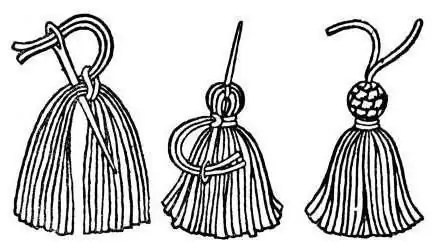
גדילי חוטים הם קישוט יפהפה המשמש בסוגי קישוט שונים. אלו הם כובעים וצעיפים סרוגים, עיטור או חבלים לווילונות, צנרת לשמיכות או כיסויי מיטה. גדילים לקשט את המנעולים של תיקים וארנקים, לעשות עגילים וחרוזים. גם החומר לייצור שונה. מדובר בחוטי תפירה דקים, וחוטי צמר עבים לסריגה, רצועות עור וחבלים דקים מעוותים. במאמר זה נבחן כיצד להכין מברשת מחוטים
כיסוי עור דרכון עשה זאת בעצמך. הדרכה שלב אחר שלב

לפעמים אתה רוצה שיהיה לך אביזר מעניין. אפילו לא בגלל שלמישהו אחר אין כזה, אלא פשוט בשביל ההנאה האסתטית שלו. אם אתה אוהב משהו, אז זה נעים להשתמש בו, מצב הרוח עולה. כמו כן, לפעמים אתה רוצה ליצור משהו במו ידיך, דבר כזה מעניין כפליים, כי הנשמה מושקעת בעבודה
איך עושים כיפה מעיתון? הדרכה שלב אחר שלב
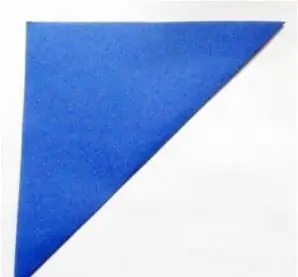
במזג אוויר חם, כובע הוא אביזר הכרחי. אבל זה לא תמיד זמין. על ידי יצירת אוריגמי, אתה יכול לתת לעיתון חיים שניים ולקבל את הדבר הדרוש. מאמר זה יתאר צעד אחר צעד כיצד להכין כובע מעיתון
איך ליצור ספינה מגפרורים: דיאגרמות, הוראות שלב אחר שלב. מלאכת יד מגפרורים

מכיוון שהגפרורים זהים בגודלם, הם אחידים, כך שתוכלו להכין מהם מגוון מלאכות. כולל בתים, מבנים אדריכליים. אבל לרוב אנשים חושבים איך לעשות ספינה מגפרורים. דבק משמש עבור זה, אבל הוא האמין שאם נעשה ללא דבק, אז זה שיא המיומנות
פינגווין עשוי קונוסים. הדרכה שלב אחר שלב. אפשרויות ייצור

במאמר נשקול אפשרויות להכנת פינגווין מקונוסים. בואו נראה אילו אלמנטים עזר שימושיים עבור מלאכות כאלה, כך טוב יותר להדק את החלקים
